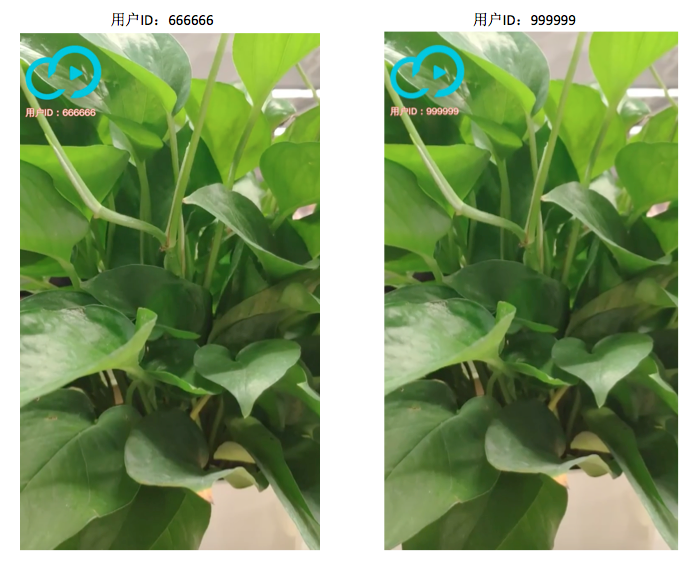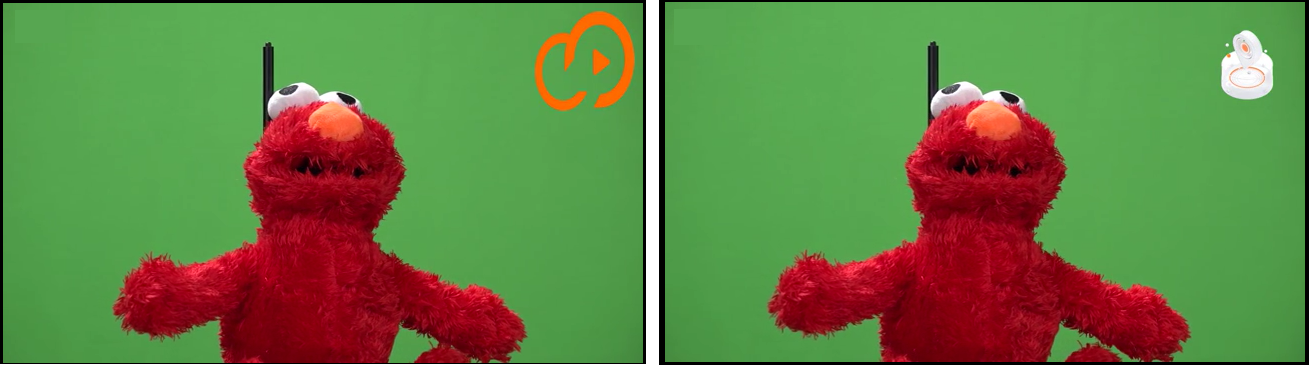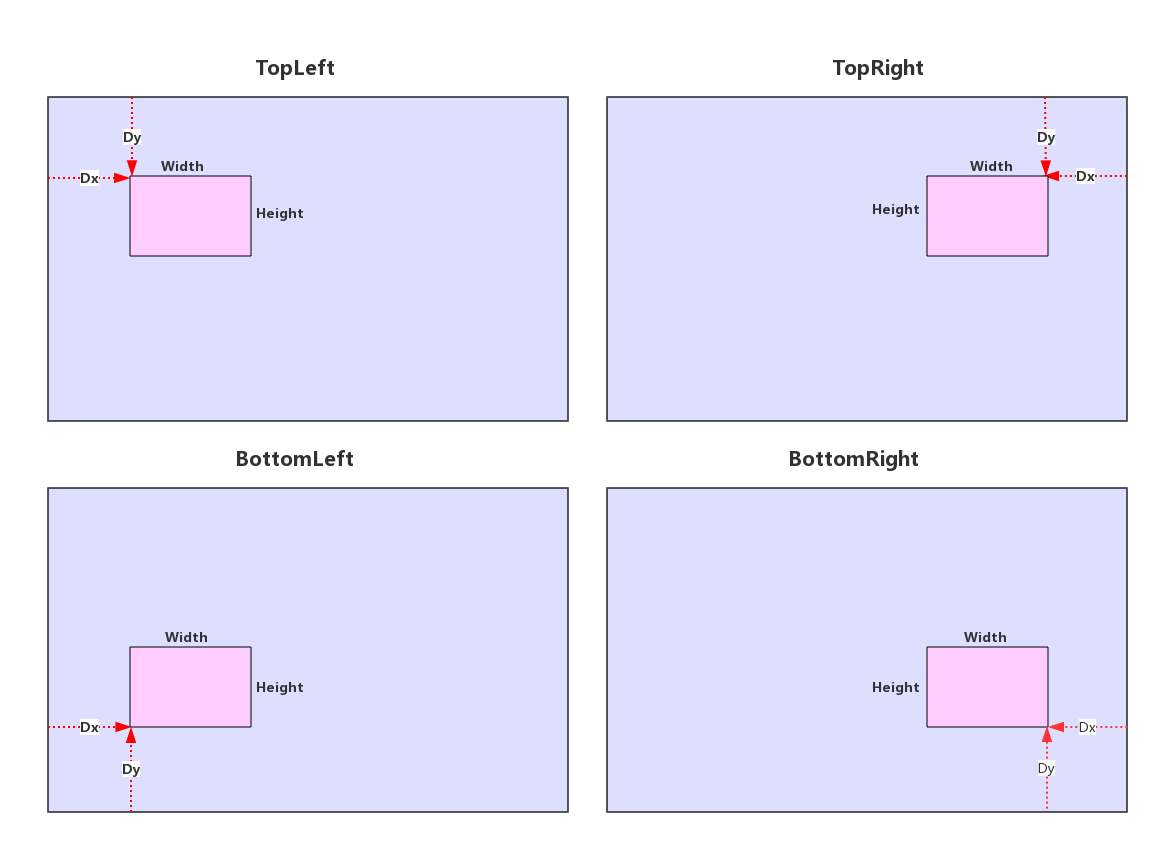視頻浮水印,指在視頻上添加相關標誌性資訊(如企業Logo、電視台台標、使用者暱稱、使用者ID等),以突出品牌、維護著作權、增加產品的識別度。ApsaraVideo for VOD支援靜態圖片浮水印、動圖浮水印和文字浮水印三種浮水印類型,您可按需選擇。
工作原理
ApsaraVideo for VOD的浮水印基於轉碼實現,即指在視頻的編解碼過程中將圖片、文字等資訊壓制到視頻流中合并輸出一個帶圖文浮水印的新的視頻檔案。
浮水印類型
類型 | 支援格式 | 使用說明 |
圖片 | | 通過控制台方式僅支援設定PNG、GIF格式的浮水印模板,通過OpenAPI方式支援設定PNG、GIF、APNG和MOV格式的浮水印模板。 動圖浮水印受副檔名限制,gif、apng和mov必須是小寫,靜態圖片不受副檔名限制。 浮水印圖片必須與需要添加浮水印的視頻儲存到同一儲存Bucket中。例如:儲存在華東2的點播系統Bucket上的視頻,使用的浮水印檔案必須儲存在華東2的點播系統Bucket上,不可跨地區且暫不支援跨儲存Bucket,儲存Bucket詳情請參見儲存管理。 支援設定浮水印圖片在視頻中的展示時間,以實現浮水印從標題展示到片尾或僅在某段時間內展示。
|
文字 | - | 支援設定文字的字型、字型大小、顏色、透明度、字型描邊等效果。 |
費用說明
ApsaraVideo for VOD的浮水印基於轉碼實現,轉碼涉及費用產生,計費詳情請參見媒資轉碼計費。
如何使用
步驟一:建立浮水印模板
為了簡化浮水印任務的處理過程,ApsaraVideo for VOD將複雜的浮水印位置、浮水印大小、浮水印文字的字型、顏色等浮水印參數固化成模板,並通過具有唯一性的模板ID來指代。
控制台方式
登入ApsaraVideo for VOD控制台。
在左側導覽列選擇組態管理 > ApsaraVideo for Media Processing配置 > 浮水印模板,進入到浮水印模板頁面。
單擊添加浮水印,您可按需設定圖片浮水印或文字浮水印。
圖片浮水印參數說明
參數 | 描述 |
浮水印類型 | 選擇圖片。 |
浮水印素材 | 上傳浮水印圖片。
說明 控制台僅支援PNG和GIF格式,大小不超過20 MB。 |
浮水印名稱 | 輸入浮水印模板名稱。 |
尺寸(寬x高) | 設定浮水印圖片的大小。更多資訊,請參見浮水印位置及浮水印尺寸參數詳解。
說明 浮水印圖片的寬或高如果只設定一邊,則另外一邊會按照原圖的比例進行縮放。 |
位置 | 浮水印圖片相對輸出視頻畫面的大概位置。預設為右上,用於標示浮水印初始位置。更多資訊,請參見浮水印位置及浮水印尺寸參數詳解。取值: |
水平位移 | 浮水印圖片在輸出視頻畫面上水平位移距離。更多資訊,請參見浮水印位置及浮水印尺寸參數詳解。 |
垂直位移 | 浮水印圖片在輸出視頻畫面上垂直位移距離。更多資訊,請參見浮水印位置及浮水印尺寸參數詳解。 |
時間軸 | 浮水印時間軸用於控制浮水印圖片在視頻畫面上的開始顯示時間以及持續顯示時間,可以通過多組浮水印配置控制浮水印圖片在視頻畫面中的動態顯示效果。 |
預覽畫面尺寸(寬x高) | 可以根據實際視頻資訊輸入,以便預覽浮水印圖片在實際視頻上的展示位置和效果。單位:像素。 |
文字浮水印參數說明
參數 | 說明 |
浮水印類型 | 選擇文字。 |
浮水印內容 | 輸入需要作為浮水印的文字內容。 |
浮水印名稱 | 輸入浮水印模板的名稱。 |
字型 | 浮水印文字的字型。取值: 宋體 文泉驛正黑 文泉驛等寬正黑 文泉驛點陣正黑 圓體-簡常規體
|
字型大小 | 浮水印文字的字型大小,單位:像素。 |
透明度 | 浮水印文字的透明度,值越小越透明。單位:像素,精確到小數點後2位。取值範圍:(0, 1]。 |
字型顏色 | 設定浮水印文字的字型顏色。 |
描邊寬度 | 字型描邊的寬度大小,單位:像素。取值範圍:(0, 4096]。 |
描邊顏色 | 設定字型描邊顏色。 |
垂直位移 | 浮水印文字在輸出視頻畫面上的垂直位移距離。更多資訊,請參見浮水印位置及浮水印尺寸參數詳解。 正整型:單位,像素。取值範圍[8,4096]。 |
水平位移 | 浮水印文字在輸出視頻畫面上的水平位移距離。更多資訊,請參見浮水印位置及浮水印尺寸參數詳解。 正整型:單位,像素。取值範圍[8,4096]。 |
預覽畫面尺寸 | 可以根據實際視頻資訊輸入,以便預覽浮水印文字在實際視頻上的展示位置和效果。單位:像素。 |
單擊儲存,完成配置。
浮水印模板建立成功後,您可以在浮水印模板列表頁面查看已建立的浮水印模板及浮水印模板的ID。
浮水印位置及浮水印尺寸參數詳解
圖片浮水印
可通過ReferPos、Dx、Dy、Width、Height控製圖片在輸出視頻畫面中的顯示位置以及效果。
API參數 | 控制台參數 | 描述 |
ReferPos | 位置 | 浮水印相對輸出視頻畫面的大概位置。 左上方:TopLeft 左下角:BottomLeft 右上方:TopRight 右下角:BottomRight
|
Dx | 水平位移 | 浮水印在輸出視頻畫面上水平位移距離。取值: 正整型,單位:像素;取值範圍[8,4096]。 畫面佔比,單位:%;取值範圍(0,1)。
|
Dy | 垂直位移 | 浮水印在輸出視頻畫面上垂直位移距離。取值: 正整型,單位:像素;取值範圍[8,4096]。 畫面佔比,單位:%;取值範圍(0,1)。
|
Width | 尺寸(寬) | 浮水印在輸出視頻畫面中顯示的寬。取值: 正整型,單位:像素;取值範圍[8,4096]。 畫面佔比,單位:%;取值範圍(0,1)。
|
Height | 尺寸(高) | 浮水印在輸出視頻畫面中顯示的高。取值: 正整型,單位:像素;取值範圍[8,4096]。 畫面佔比,單位:%;取值範圍(0,1)。
|
Timeline | 時間軸 | 浮水印時間軸用於控製圖片浮水印在視頻畫面上的開始顯示時間以及持續顯示時間,可以通過多組浮水印配置控製圖片浮水印在視頻畫面的動態顯示效果。更多資訊,請參見浮水印時間軸 Timeline。 |
示意圖
如需浮水印置中顯示,則可按照畫面佔比設定Dx=0.5、Dy=0.5參數調整(浮水印的位移位置為視頻輸出畫面寬高的50%)。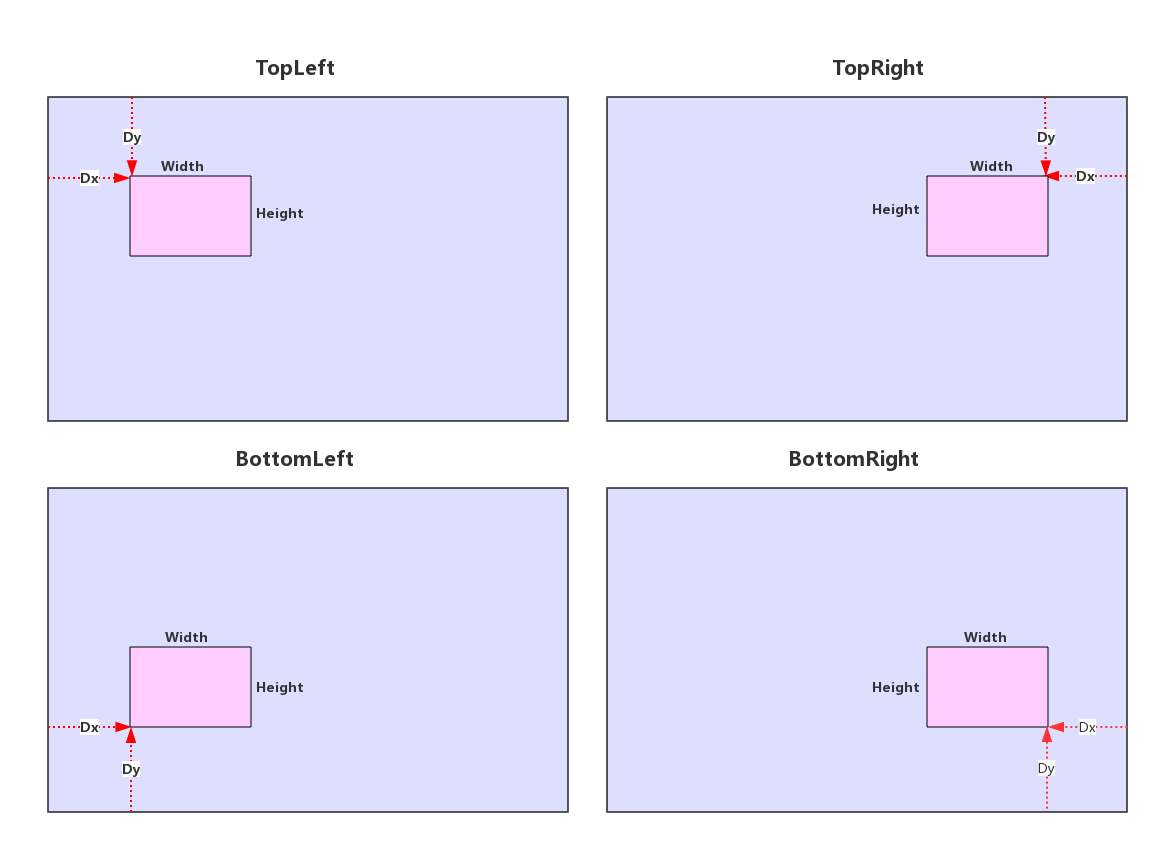
文字浮水印
文字浮水印暫時只支援相對輸出視頻畫面的左上方開始位移,位移參數為Top、Left,暫只支援像素取值,不支援畫面佔比類參數取值。
API參數 | 控制台參數 | 描述 |
Top | 垂直位移 | 文字浮水印距離輸出視頻畫面的上邊距離。單位:像素,取值範圍[8,4096]。 |
Left | 水平位移 | 文字浮水印距離輸出視頻畫面的左邊距離。單位:像素,取值範圍[8,4096]。 |
示意圖
計算方式
圖片浮水印的Dx、Dy、Width、Height參數支援正整型和畫面佔比取值兩種計算模式,文字浮水印的Top和Left只支援正整型取值,具體如下:
正整型取值,單位:像素,取值範圍[8,4096]。
重要 如果設定的參數超過視頻輸出畫面的大小,則可能導致浮水印局部顯示或者不顯示。
例如:視頻輸出畫面為640×360,相對位置為TopLeft,Dx=4000,Dy=4000,則輸出畫面上看不到浮水印(文字浮水印亦是如此)。
畫面佔比取值:相對輸出視頻解析度寬度、高度的佔比值,取值範圍(0,1),精確到小數點後四位。
重要 如果輸出畫面比例多變不可控,建議按照畫面佔比設定浮水印位置、尺寸相關參數。
例如:0.9999。計算樣本:Width/視頻寬 = 0.1;Height/視頻高 = 0.06;Dx/視頻寬 = 0.02;Dy/視頻高 = 0.03。
預設值
步驟二:建立轉碼模板組並關聯浮水印模板
視頻浮水印基於轉碼實現,轉碼任務需基於轉碼模板組發起。一個轉碼模板可同時關聯多個浮水印模板。
控制台方式
登入ApsaraVideo for VOD控制台。
在左側導覽列選擇組態管理 > ApsaraVideo for Media Processing配置 > 轉碼模板組,進入到轉碼模板組頁面。
單擊添加轉碼模板組,進入到添加轉碼模板組頁面。
設定轉碼模板組的名稱。
在左側的普通轉碼模板或視頻打包模板地區下單擊添加模板,配置轉碼參數並開啟圖文浮水印。
單擊儲存,完成轉碼模板組的建立。
建立完成後,您可以在轉碼模板組列表頁面中查看已建立的轉碼模板組及轉碼模板組ID。
步驟三(可選):建立工作流程並關聯轉碼模板組
在工作流程中將轉碼、審核、截圖等各種類型的ApsaraVideo for Media Processing任務按一定流程進行編排,後續在上傳媒體或ApsaraVideo for Media Processing環節觸發工作流程時,可以使媒體檔案按預先編排好的一系列任務流程自動發起處理。當前僅支援通過控制台方式建立工作流程。更多資訊,請參見工作流程。
控制台方式
登入ApsaraVideo for VOD控制台。
在左側導覽列選擇組態管理 > ApsaraVideo for Media Processing配置 > 工作流程管理,進入到工作流程管理頁面。
單擊添加工作流程,進入添加工作流程頁面。
輸入工作流程的名稱。
在工作流程拓撲結構中新增或編輯工作流程節點。
以添加媒體轉碼節點為例,在開始處單擊+選擇媒體轉碼。單擊媒體轉碼的修改按鈕,按需自訂節點名稱並選擇轉碼模板組為步驟二中建立的已關聯浮水印模板的轉碼模板組。
單擊確認,完成工作流程的建立。
工作流程建立成功後,您可以在工作流程列表頁面查看已建立的工作流程及工作流程ID。
步驟四(可選):配置轉碼事件通知
建議您在發起轉碼任務之前,配置ApsaraVideo for VOD的事件通知,以便在轉碼任務完成後,能從接收到的回調訊息中擷取到轉碼任務的狀態及結果等資訊。事件通知的配置方法,請參見回調設定。
轉碼涉及的事件通知類型如下:
步驟五:發起浮水印轉碼任務
ApsaraVideo for VOD支援在上傳媒體和ApsaraVideo for Media Processing環節去觸發轉碼。可以直接基於轉碼模板組發起轉碼,或基於包含媒體轉碼節點的工作流程去發起轉碼。
控制台方式
情境一:上傳時自動觸發添加浮水印任務
登入ApsaraVideo for VOD控制台。
在左側導覽列選擇媒資庫 > 音/視頻,進入到音視頻列表頁面。
單擊上傳音/視頻,單擊添加音/視頻,選擇上傳方式、儲存地址等參數後,選擇用轉碼模板組處理並指定步驟二中建立的已開啟圖文浮水印的轉碼模板組,或選擇用工作流程處理並指定步驟三中建立的包含已開啟圖文浮水印的媒體轉碼節點的工作流程。
關於上傳的格式支援及參數解釋等資訊,詳情請參見通過ApsaraVideo for VOD控制台上傳檔案。
將待上傳的視頻添加進來後,單擊開始上傳。
視頻上傳完成後,將根據您設定的轉碼模板組或工作流程自動進行轉碼處理。
情境二:上傳後主動發起添加浮水印任務
登入ApsaraVideo for VOD控制台。
在左側導覽列選擇媒資庫 > 音/視頻,進入到音視頻列表頁面。
在音/視頻列表頁面,在需要發起轉碼的視頻的操作列單擊ApsaraVideo for Media Processing。
根據您的實際需要,選擇用轉碼模板組處理並指定步驟二中建立的已開啟圖文浮水印的轉碼模板組,或選擇用工作流程處理並指定步驟三中建立的包含已開啟圖文浮水印的媒體轉碼節點的工作流程。
單擊確定。
步驟六:擷取結果
非同步等待結果通知
如果您已配置事件通知,可以通過接收單個清晰度轉碼完成或全部清晰度轉碼完成回調訊息擷取浮水印轉碼任務資訊。
同步進行查詢任務
控制台方式
登入ApsaraVideo for VOD控制台。
在左側導覽列選擇媒資庫 > 音/視頻,進入到音視頻列表頁面。
在音視頻列表頁面,查看目標視頻的狀態。
當視頻狀態為正常時,表示浮水印轉碼已處理完成並成功。
單擊視頻所在行的管理,進入到基礎資訊頁面。
單擊視頻地址頁簽,在視頻地址頁面可以查看該視頻輸出的各路轉碼流並擷取相應的播放地址。
OpenAPI方式
您可以通過轉碼任務ID定時輪詢轉碼任務執行狀態和執行結果。轉碼任務相關介面如下:
實際應用樣本
結合ApsaraVideo for VOD可同時設定多個浮水印及通過API來動態替換浮水印內容的能力,針對常用情境介紹浮水印設定流程。
短視頻著作權聲明--文字浮水印動態替換
情境說明
在短視頻情境中,使用者上傳到短視頻平台的視頻,經短視頻平台被其他使用者下載或分享時,通常都會攜帶短視頻平台的Logo以及視頻原創者的ID或者暱稱。
期望效果
圖片浮水印 + 文字浮水印,不同使用者文字浮水印的內容不同。
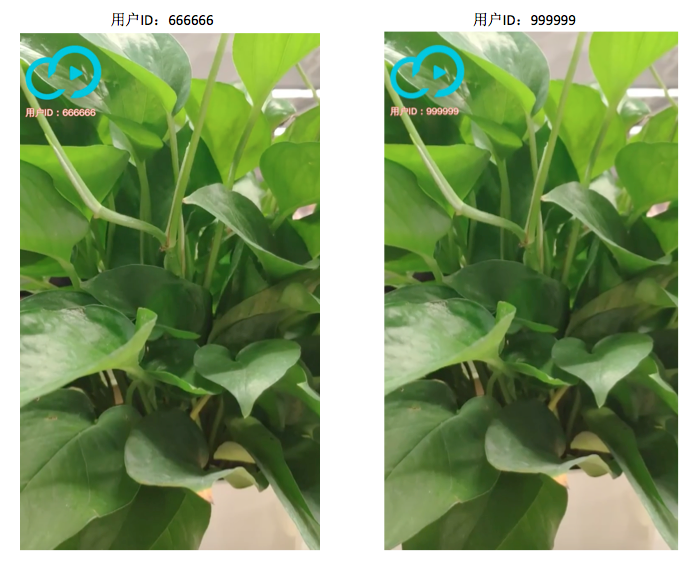
實現流程
建立2個浮水印模板,一個為圖片浮水印模板(浮水印圖片設定為短視頻平台Logo),一個為文字浮水印模板(浮水印文字設定為視頻原創者的ID或者暱稱)。具體操作,請參見步驟一:建立浮水印模板。
建立轉碼模板組並關聯上一步建立的2個浮水印模板。具體操作,請參見步驟二:建立轉碼模板組並關聯浮水印模板。
通過SubmitTranscodeJobs - 提交媒體轉碼作業介面發起轉碼,轉碼時通過OverrideParams參數傳入WatermarkId和Content,實現對指定浮水印模板的浮水印文字內容進行覆蓋替換。
OverrideParams的傳參樣本:{"Watermarks":[{"WatermarkId":"修改為圖片浮水印的模板ID"},{"WatermarkId":"修改為文字浮水印的模板ID","Content":"修改為需替換的浮水印文字內容"}]}
您需要根據您的實際業務情況自行設計轉碼任務的觸發邏輯,例如在使用者上傳視頻時觸發轉碼,轉碼時自動讀取視頻原創者的ID或者暱稱進行文字浮水印的內容替換。
常見問題
在ApsaraVideo for VOD控制台添加浮水印圖片失敗,提示圖片地址不可用
如已在點播中配置加速網域名稱,則需要為網域名稱配置HTTPS認證,配置方法請參見HTTPS安全加速設定。